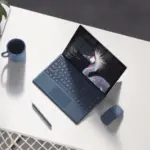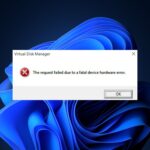Algunos usuarios de impresoras HP han publicado en foros de soporte sobre un error ERROR:/.SFCompactDisplay-Heavy. Ese mensaje de error aparece en las pantallas de estado de las impresoras. Como consecuencia, los usuarios no pueden imprimir documentos. Si necesita corregir ese error, consulte las posibles soluciones a continuación.
Así es como puede corregir ERROR:/.SFCompactDisplay-Heavy
1. Reinicie la impresora
- Primero, intente restablecer la impresora HP con un restablecimiento completo.
- Encienda la impresora si está apagada.
- Luego desconecte el cable de alimentación de la impresora y la pared.

- Espera unos minutos. Vuelva a conectar el cable de alimentación a la pared.
- Conecte el cable de alimentación con la parte posterior de la impresora.
- Vuelva a encender la impresora.
- A partir de entonces, ejecute una impresión de prueba después del período de calentamiento de la impresora.
2. Actualice el firmware de la impresora
- ERROR:/.SFCompactDisplay-Heavy puede deberse a un firmware de impresora obsoleto.
- Para actualizar el firmware, encienda la impresora.
- Abra la página de software y drivers de HP en un navegador.
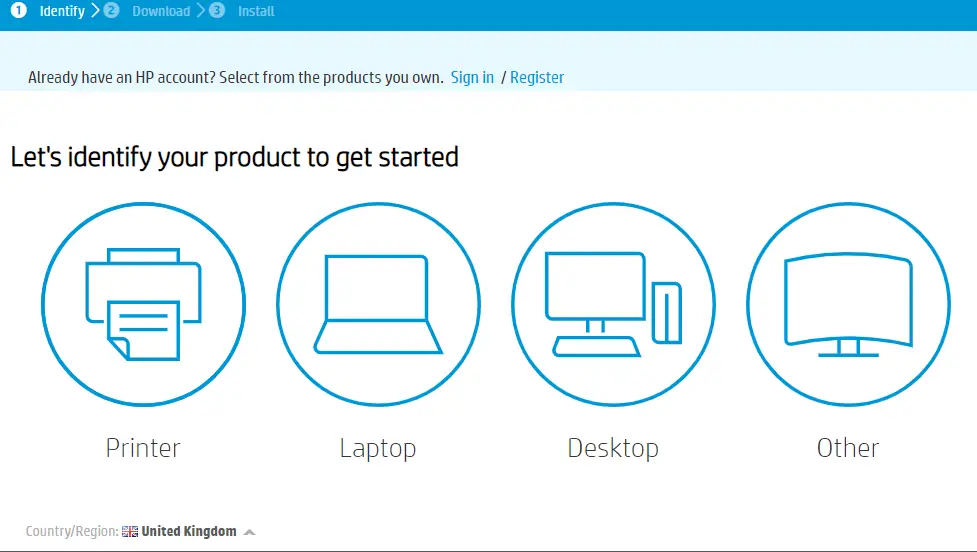
- Hacer clic Impresora en esa pagina
- Ingrese el número de modelo de su impresora y presione el botón Enviar botón.
- Hacer clic firmware para ampliar esa categoría.
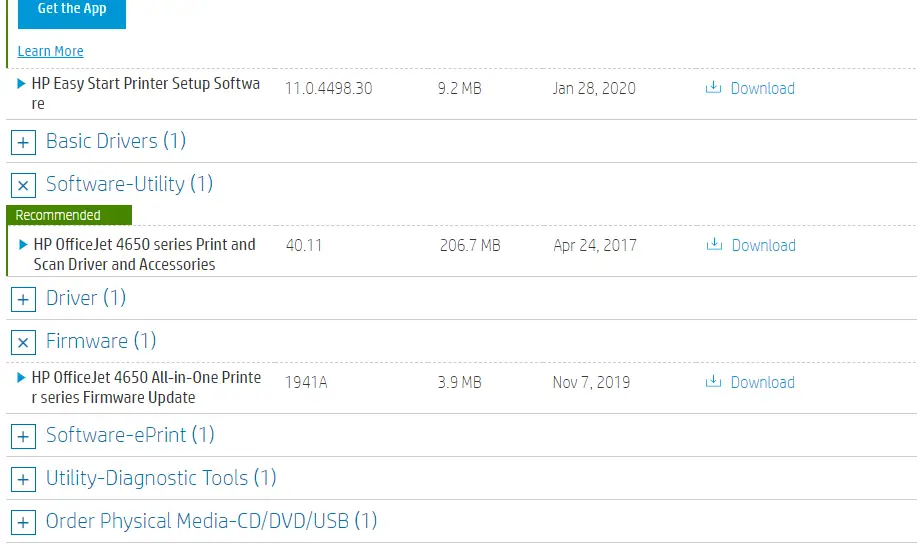
- Haga clic en el Descargar enlace para el firmware.
- Abra el archivo descargado para instalar el firmware.
3. Limpie el cabezal de impresión y los cartuchos
- Limpiar el cabezal de impresión y sus cartuchos podría solucionar el problema.
- Para limpiar manualmente el cabezal de impresión, abra la puerta de acceso a los cartuchos de tinta con la impresora encendida.
- Presione la pestaña en la parte frontal de los cartuchos para retirarlos del cabezal de impresión.
- Levante el pestillo del cabezal de impresión para retirar el cabezal de impresión.
- Limpie la tinta en la parte inferior del cabezal de impresión con un paño húmedo.
- Coloque la parte inferior del cabezal de impresión en una caja de plástico que incluya toallas de papel dentro de unos cinco centímetros de agua tibia.
- Deje el cabezal de impresión dentro del recipiente empapado durante unos 10 minutos.

- Deje el cabezal de impresión dentro del recipiente empapado durante unos 10 minutos.
- Luego coloque el cabezal de impresión sobre una toalla de papel seca para dejar que se seque.
- Mientras espera que el cabezal de impresión se seque, limpie los cartuchos pasando un paño húmedo por las áreas del cabezal de impresión.
- Vuelva a colocar el cabezal de impresión en la impresora cuando esté seco.
- Vuelva a colocar los cartuchos en el cabezal de impresión.
- Luego cierre la puerta de acceso a los cartuchos de tinta.
4. Echa un vistazo a HP Print and Scan Doctor
- Descargar y instale HP Print and Scan Doctor.
- Abra la ventana HP Print and Scan Doctor.
- presione el Comenzar botón en la ventana del software.
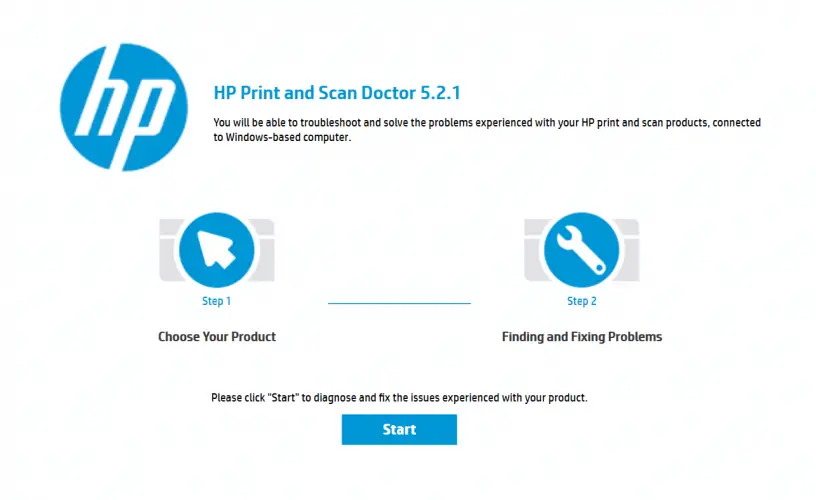
- Seleccione la impresora que necesita arreglar
- Selecciona el Fijar la impresión opción.
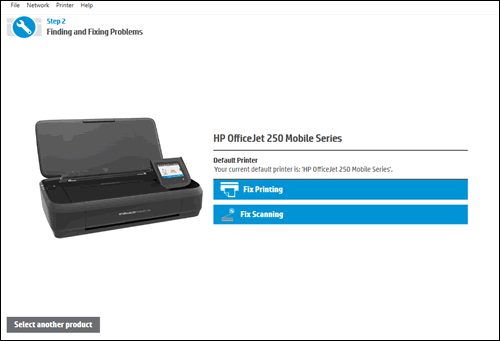
- A partir de entonces, el software detectará cualquier error de la impresora y mostrará sus resultados. Siga las pautas del software para resolver los errores detectados.
Esas son algunas resoluciones que podrían arreglar este error para la mayoría de los usuarios. Para obtener más soluciones, puede ponerse en contacto con un agente de atención al cliente de HP con una cuenta de Atención al cliente de HP.
Si conoce alguna otra solución para este problema que nos hayamos perdido, déjenos un mensaje en la sección de comentarios a continuación.
ARTÍCULOS RELACIONADOS PARA CONSULTAR: